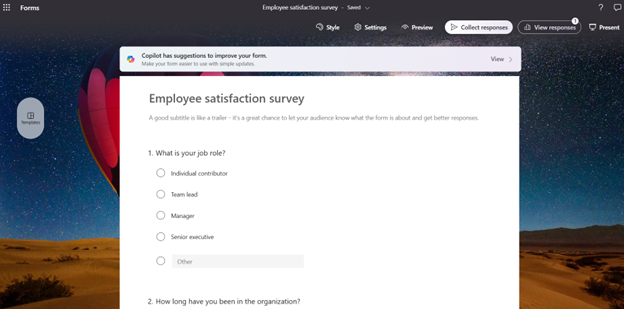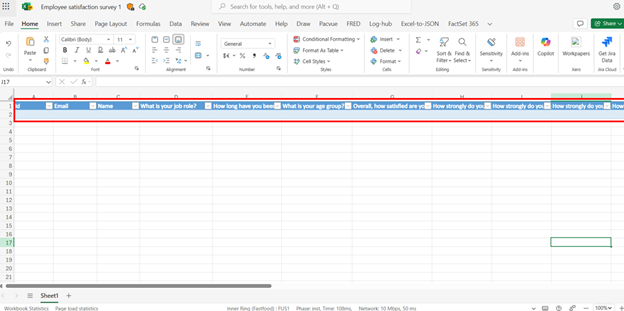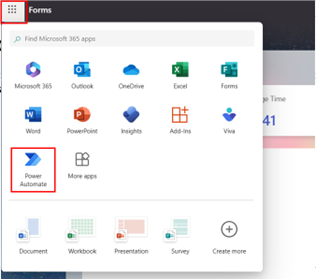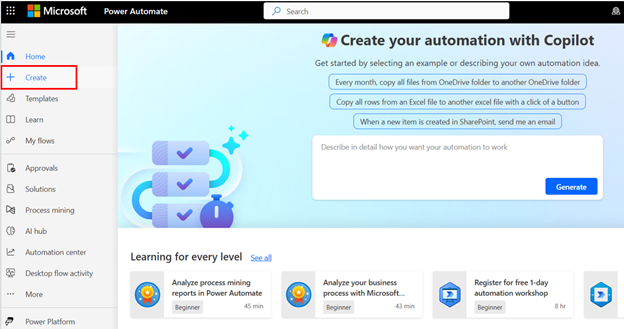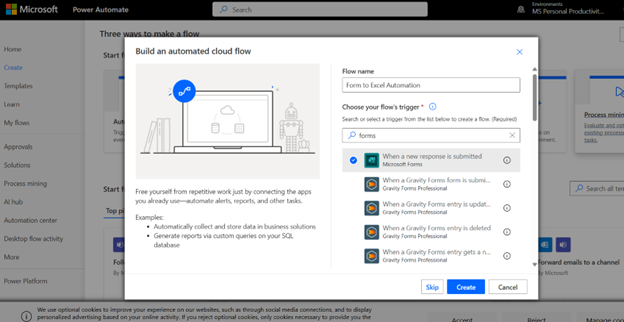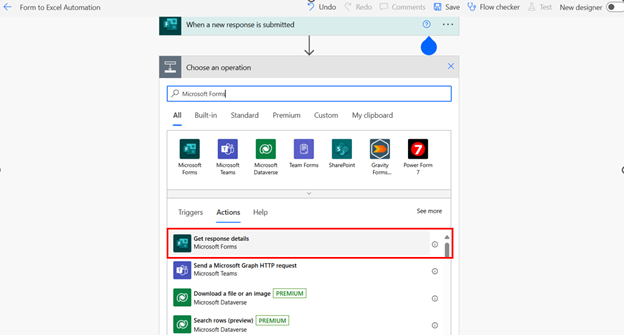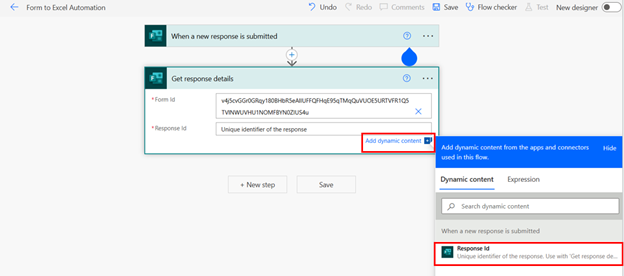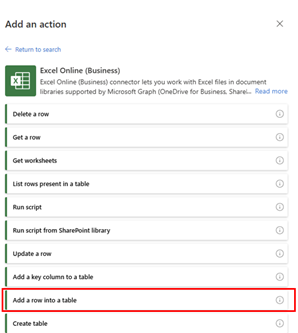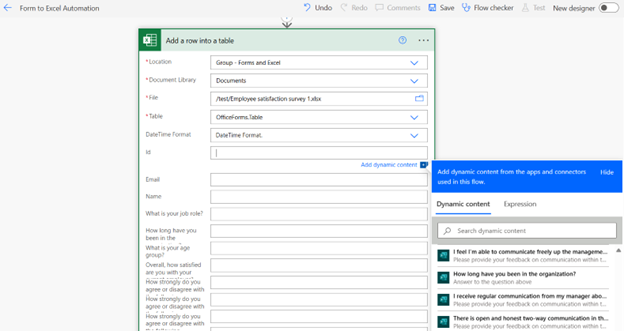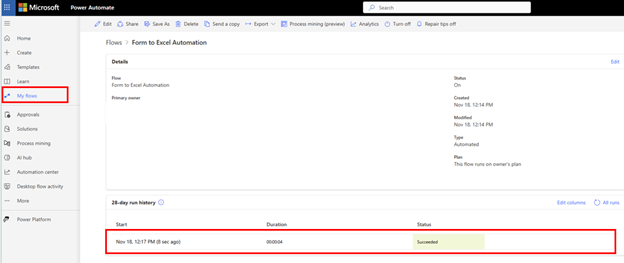Configuration d’un flux de travail automatisé entre Microsoft Forms et Excel via Power Automate
Introduction
Ce guide vous guide tout au long du processus de configuration d’un workflow automatisé entre Microsoft Forms et Excel à l’aide de Power Automate. Le flux de travail peut ajouter automatiquement les données de réponses Forms au fichier Excel prédéfini.
Configuration requise
Avant de commencer, vérifiez que vous disposez des éléments suivants :
-
Un compte Microsoft 365 avec accès à Microsoft Forms et Excel (Consultez la description du service Microsoft 365)
-
Accès à Power Automate (vérifiez les licences Power Automate pour les licences amorçage Power Automate pour le compte Microsoft 365)
Guide pas à pas
1. Créer votre formulaire Microsoft
Pour commencer, vous aurez besoin d’un formulaire Microsoft qui collecte les données que vous souhaitez automatiser. Procédez comme suit :
-
Connectez-vous à votre compte Microsoft 365 et accédez à Microsoft Forms.
-
Créez un formulaire et concevez votre formulaire en ajoutant des questions et en configurant en fonction des besoins.
2. Configurer votre feuille de calcul Excel
Ensuite, préparez une feuille de calcul Excel pour stocker les données collectées à partir de votre formulaire :
-
Ouvrez Excel et créez un classeur ou utilisez un classeur existant.
-
Étiquetez les colonnes pour qu’elles correspondent aux champs de votre Microsoft Form. Par exemple, si votre formulaire collecte des noms et des adresses de messagerie, vos colonnes peuvent être étiquetées « Nom » et « Email ».
-
Enregistrez le classeur dans OneDrive ou SharePoint afin qu’il soit accessible par Power Automate.
Si vous avez déjà un fichier Excel lié au formulaire (via « Ouvrir le résultat dans Excel » à partir de Forms page de résultats), les colonnes sont créées automatiquement. Vous pouvez ajuster les colonnes en fonction des besoins.
3. Créer un flux dans Power Automate
Maintenant, vous allez créer un flux dans Power Automate pour lier votre formulaire à votre feuille de calcul Excel :
-
Ouvrir et se connecter à Power Automate
-
puis cliquez sur « Créer » dans le menu de gauche.
-
Sélectionnez « Flux cloud automatisé » et donnez un nom à votre flux (par exemple, « Form to Excel Automation »).
-
Sous « Choisir le déclencheur de votre flux », recherchez et sélectionnez « Microsoft Forms ».
-
Sélectionnez « Lorsqu’une nouvelle réponse est envoyée » comme déclencheur.
4. Configurer le déclencheur
Ensuite, vous allez configurer le déclencheur pour spécifier les réponses de formulaire qui doivent déclencher le flux :
-
Dans la liste déroulante, sélectionnez le formulaire dont vous souhaitez automatiser les données. Si votre formulaire n’apparaît pas, collez l’ID du formulaire à partir de l’URL du formulaire pour ajouter le formulaire.
-
Cliquez sur « Nouvelle étape » pour continuer.
5. Ajouter une action pour obtenir des réponses au formulaire
Après avoir configuré le déclencheur, ajoutez une action pour récupérer les réponses au formulaire :
-
Recherchez « Microsoft Forms », puis sélectionnez « Obtenir les détails de la réponse ».
-
Choisissez votre formulaire dans la liste déroulante.
-
Dans le champ « Id de réponse », sélectionnez « Id de réponse » dans la zone de contenu dynamique.
6. Ajouter une action pour remplir la feuille de calcul Excel
Maintenant, vous allez configurer une action pour écrire les réponses de formulaire dans votre feuille de calcul Excel :
-
Cliquez sur « Nouvelle étape » et recherchez « Excel Online (Business) ».
-
Sélectionnez « Ajouter une ligne dans une table ».
-
Choisissez l’emplacement de votre fichier Excel (OneDrive ou SharePoint), sélectionnez la bibliothèque de documents, puis accédez au fichier que vous avez créé précédemment.
-
Choisissez le tableau dans votre feuille de calcul dans lequel vous souhaitez insérer les données du formulaire.
-
Mappez les champs de votre formulaire aux colonnes de votre tableau Excel en sélectionnant le contenu dynamique pour chaque colonne.
-
Enregistrez le flux.
7. Tester votre flux
Avant de finaliser, il est essentiel de tester votre flux pour vous assurer qu’il fonctionne correctement :
-
Envoyez une réponse de test à votre formulaire Microsoft.
-
Accédez à Power Automate et case activée l’historique du flux pour voir s’il s’est exécuté correctement.
-
Ouvrez votre fichier Excel pour vérifier que les données ont été enregistrées avec précision.
Conseils de dépannage
Si vous rencontrez des problèmes, procédez comme suit :
-
Vérifiez que toutes les connexions (Microsoft Forms, Excel et Power Automate) sont authentifiées et disposent des autorisations nécessaires.
-
Double case activée que votre tableau Excel a été mis en forme en tant que tableau (utilisez « Format en tant que tableau » dans Excel).
-
Passez en revue le mappage de contenu dynamique pour vous assurer que tous les champs sont correctement alignés.
-
Vérifiez que le fichier Excel n’a pas de connexion de synchronisation de données supplémentaire pour éviter les données dupliquées.